Cosa fare quando il tuo Galaxy non risponde ai comandi (si blocca/si freeza) mentre lo usi
Se lo schermo si blocca o il dispositivo smette di rispondere mentre lo utilizzi, puoi eseguire il riavvio forzato tenendo premuti contemporaneamente il tasto Laterale e il tasto Volume giù. Se il problema persiste e non riesci ancora a utilizzare il dispositivo, visita uno dei nostri centri assistenza presenti qui oppure contatta il numero verde.
Prima di effettuare i passaggi indicati di seguito, controlla che il software del tuo dispositivo e le app corrispondenti siano aggiornati all’ultima versione. Per aggiornare il software del tuo dispositivo mobile segui questi passaggi:
Passaggio 1: vai su Impostazioni > Aggiornamenti software.
Passaggio 2: premi Scarica e installa.
Passaggio 3: segui le istruzioni sullo schermo.
Libera Memoria e Memoria archiviazione
Il dispositivo potrebbe bloccarsi o smettere di rispondere a causa di Memoria e Memoria archiviazione insufficienti. In tal caso, prova i passaggi qui sotto.
Innanzitutto, verifica la Memoria e la Memoria archiviazione del tuo dispositivo.
Passaggio 1. Vai a Impostazioni, poi seleziona Assistenza dispositivo.
Passaggio 2. Verifica lo spazio di archiviazione residuo selezionando Spazio di archiviazione e la memoria selezionando Memoria.

Se lo spazio sul tuo dispositivo è insufficiente, puoi svuotare la cache ottimizzando il dispositivo. L’ottimizzazione chiude le applicazioni in esecuzione in background, gestisce l’utilizzo anomalo della batteria e ricerca applicazioni bloccate e malware. Segui i passaggi qui sotto per ottimizzare il tuo dispositivo.
Attenzione: Se il dispositivo supporta una scheda SD di memoria espandibile, rimuovere la scheda SD.
Se dopo il riavvio il dispositivo funziona normalmente, si consiglia di eseguire tutti i controlli indicati sotto per Ottimizzare il dispositivo ed evitre blocchi o rallentamenti in futuro.
Se il dispositivo smette di rispondere, potrebbe essere dovuto ad applicazioni di terze parti. Innanzitutto, attiva la Modalità provvisoria/sicura per verificare se il tuo dispositivo smette di rispondere: se attivi questa modalità, tutte le applicazioni di terze parti verranno disattivate. Se il tuo dispositivo non si blocca in Modalità provvisoria/sicura, significa che la causa dei problemi riscontrati è un’applicazione di terze parti.
Per avviare il telefono in Modalità provvisoria/sicura, segui uno dei due metodi qui sotto:
Metodo 1
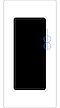

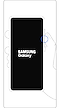

Metodo 2



Se il tuo dispositivo ha smesso di rispondere recentemente, individua le ultime applicazioni che hai scaricato e rimuovile in Modalità provvisoria. Segui i passaggi qui sotto.
Puoi passare dalla Modalità provvisoria alla modalità normale seguendo i passaggi qui sotto.
Passaggio 1. Premi e tieni premuto il tasto Laterale.
Passaggio 2. Seleziona Riavvia.

Se lo schermo continua a bloccarsi o continui a riscontrare problemi con il dispositivo, puoi provare con Ripristina dati di fabbrica. Ripristina dati di fabbrica ripristinerà le impostazioni originali del dispositivo ed eliminerà completamente tutti i tuoi dati.
Nota:
- Prima di eseguire Ripristina dati di fabbrica, assicurati di aver effettuato il backup dei dati sul tuo dispositivo. I dati eliminati con Ripristina dati di fabbrica non possono essere recuperati.
Nota:
- Se hai seguito i passaggi elencati qui sopra, ma il problema persiste, il dispositivo potrebbe essere danneggiato fisicamente. Consulta la Centri Assistenza per informazioni a riguardo.
- Gli screenshot e i menu del dispositivo possono variare in base al modello e alla versione del software del dispositivo.
- La posizione dei tasti Volume e Laterale può variare in base al modello del dispositivo.
Non riesci ancora a risolvere il problema?
Se il problema persiste, contatta il Centro Assistenza Samsung
Grazie per il tuo feedback
Ti preghiamo di rispondere a tutte le domande.
* Per informazioni su come raccogliamo e utilizziamo i tuoi dati, consulta la nostra Informativa Privacy .
































